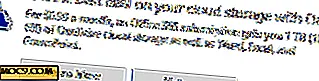Cách tắt Micrô và Webcam tích hợp trong Ubuntu
Những ngày này mọi người đều có một máy tính xách tay. Điều này có nghĩa là hầu hết mọi người đều có webcam với micrô tích hợp sẵn. Đối với hầu hết các phần, đây là một điều tuyệt vời vì nó có nghĩa là ngày càng nhiều người có thể tham gia vào các cuộc trò chuyện video hoặc âm thanh trực tuyến.
Tuy nhiên, mát mẻ như nó là để có được công nghệ này vào tay nhiều hơn và nhiều hơn nữa, nó đi kèm với một mức giá. Ngày càng có nhiều cuộc tấn công phần mềm độc hại nhắm mục tiêu đến webcam của người dùng nhằm cố gắng lấy cắp thông tin về họ - thông tin thẻ tín dụng, chi tiết cá nhân, v.v ..., mọi thứ họ có thể sử dụng để truy cập vào các tài khoản được bảo vệ chặt chẽ.
Phần lớn phần mềm độc hại này đã xảy ra với người dùng Mac và Windows. Người dùng Linux không cần phải lo lắng như vậy - hoặc phải không? Vì Linux (và Ubuntu) trở nên phổ biến hơn, nhiều phần mềm độc hại sẽ bắt đầu nhắm mục tiêu, vì vậy điều quan trọng là chúng tôi cũng phải thực hiện những mối đe dọa này và tìm hiểu cách tắt webcam trên Linux. Nhưng làm thế nào nó được thực hiện?
Tắt micrô
Cách tốt nhất để tắt micrô trên webcam là tắt vĩnh viễn micrô đó. Bằng cách này nếu người dùng cần sử dụng lại nó, nó không phải là một quá trình phức tạp để có được đi. Để bắt đầu, mở Trung tâm phần mềm, tìm kiếm “gnome alsa mixer” và cài đặt bảng điều khiển bộ trộn âm thanh.
Ngoài ra, từ thiết bị đầu cuối sử dụng lệnh sau để cài đặt nó:
sudo apt install gnome-alsamixer

Từ đây, mở dấu gạch ngang thống nhất, tìm kiếm “gnome alsa mixer” và khởi chạy nó. Bất kỳ thiết bị âm thanh nào cũng có thể được quản lý bằng Trình trộn GNOME ALSA - điều khiển âm lượng hoặc tắt hoàn toàn.
Sử dụng chuột, điều hướng đến thanh âm lượng có nhãn “mic” (hoặc bất kỳ micrô bên trong / bên ngoài nào được liệt kê như trên hệ thống).
Trong trình trộn GNOME ALSA, sử dụng chuột để tắt bộ trộn âm lượng, chọn hộp “tắt tiếng” và bỏ chọn hộp “Rec”.
Trình trộn GNOME ALSA sẽ giữ các thay đổi này mãi mãi trừ khi người dùng mở lại chương trình theo cách thủ công để bật tiếng.
Vô hiệu hóa webcam
Bạn muốn làm cho webcam trên máy tính xách tay của bạn không sử dụng được? Để làm như vậy, người dùng phải danh sách đen trình điều khiển webcam. Làm điều này là một quá trình tẻ nhạt nhưng bổ ích, và nó bắt đầu bằng cách mở một cửa sổ dòng lệnh và nhập vào như sau:
sudo nano /etc/modprobe.d/blacklist.conf

Sau đó, thêm dòng này vào tệp. Điều này sẽ đảm bảo rằng trình điều khiển uvcvideo không tải khi khởi động lần sau.
danh sách đen uvcvideo

Để tạm thời vô hiệu hóa webcam trên hệ thống (nhưng không vĩnh viễn) cho đến lần khởi động lại tiếp theo, hãy nhập lệnh sau vào terminal:
sudo modprobe -r uvcvideo

Phần kết luận
Vô hiệu hóa các trình điều khiển cho một webcam trên một máy tính xách tay Ubuntu là một sửa chữa nhanh chóng, nhưng nó sẽ có được công việc làm. Nó sẽ làm giảm bớt nỗi sợ của người dùng rằng việc nghe lén không xảy ra. Mặc dù, nếu bạn thực sự lo lắng về việc phần mềm độc hại đang giữ máy tính xách tay Ubuntu của bạn, một bản sửa lỗi tốt hơn có thể chỉ là lấy một số băng đen và đặt nó trực tiếp trên webcam và micrô. Không có số lượng phần mềm độc hại nào có thể xem hoặc nghe qua băng đen.
Bạn có tắt webcam trên máy tính xách tay không? Hãy cho chúng tôi biết dưới đây!
Hình ảnh tín dụng: Magic Madzik